Cómo usar FaceTime
Aprenda a hacer videollamadas entre computadoras Apple, teléfonos inteligentes y tabletas, con la aplicación FaceTime.
¿Qué es FaceTime?
FaceTime es una aplicación, o "app", para hacer llamadas de voz y de video por Internet. Es fantástica para mantenerse en contacto si usted y la mayoría de sus amigos y familiares usan dispositivos Apple.
FaceTime está disponible solamente en dispositivos de la marca Apple Computer, por ejemplo, iPhones, iPads y computadoras Mac. Ya está instalada en esos dispositivos, así que no tiene que descargarla ni instalarla usted mismo.
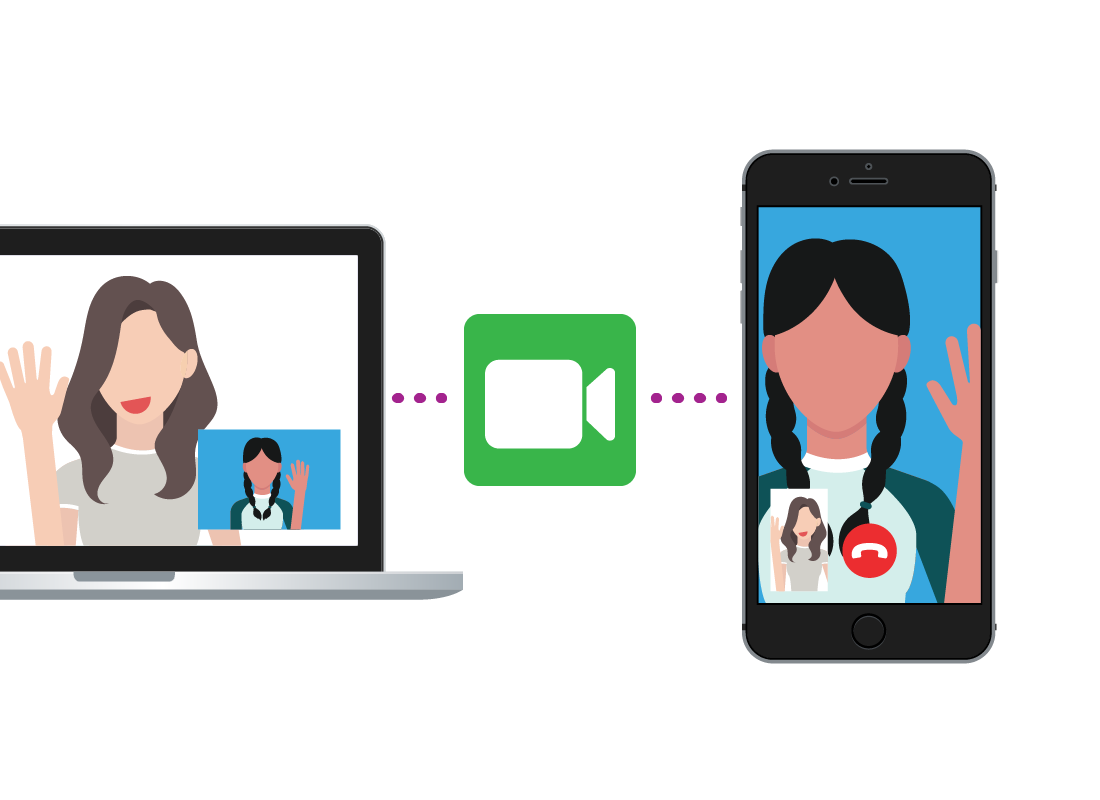
¿Cuánto cuesta hacer una videollamada con FaceTime?
Si tiene un plan de Internet hogar o un paquete de datos móviles, las llamadas a otras personas que también usen FaceTime no tienen costos adicionales. Puede hablar todo el tiempo que quiera sin pagar más que la tarifa de datos mensual que pague habitualmente.
Tenga cuidado al hacer videollamadas utilizando la conexión de datos móviles de su iPhone, ya que si supera su cuota mensual de datos puede incurrir en gastos adicionales. Siempre que sea posible, haga videollamadas con FaceTime usando una conexión wifi doméstica.
¿Cómo funciona FaceTime?
FaceTime le permite hacer videollamadas a cualquiera de los contactos de su iPhone, iPad o computadora Apple. Cualquier persona en su lista de contactos que también tenga FaceTime puede recibir una llamada.
Cuando hace una videollamada a otra persona, verá su cara ocupando completamente la pantalla de su dispositivo. Aparecerá una pequeña pantalla con la cara de usted, para que sepa cómo lo ve la persona a la que esté llamando.
Los contactos en FaceTime
A diferencia de otras aplicaciones de videollamada, FaceTime no tiene su propia lista de contactos. En cambio, usa la lista de contactos que haya en su teléfono, su tableta o su computadora.
Por ejemplo, probablemente tenga una lista de contactos en su iPhone para poder llamar a las personas que conoce. FaceTime determinará de forma automática cuáles de sus contactos tienen la aplicación en su dispositivo. Si alguno de sus contactos tiene FaceTime, podrá llamarles.
Cómo añadir contactos
Puesto que FaceTime usa la lista de contactos de su teléfono, para añadir contactos tiene que hacer lo mismo que haría para añadir contactos a su teléfono.
- En un iPhone, pulse el botón Teléfono (Phone) en la pantalla de inicio. A continuación, pulse Contactos (Contacts) y el botón + para añadir un contacto nuevo.
- En un iPad, pulse el icono de la aplicación Contactos (Contacts) en la pantalla de inicio. A continuación, pulse el botón + para añadir un contacto nuevo.
- En una computadora Apple, haga clic en el icono Contactos (Contacts) en el dock en la parte inferior de la pantalla. A continuación, haga clic en el símbolo más (+) para añadir un contacto nuevo.
Cómo hacer llamadas con FaceTime
Para hacer una videollamada en FaceTime usando un iPad, siga los siguientes pasos:
- Pulse el icono de la aplicación FaceTime en la pantalla de inicio para abrir la aplicación.
- Pulse en la barra de búsqueda (Search), y a continuación use el teclado de la pantalla para escribir el nombre de la persona a la que quiere llamar. FaceTime busca en su lista de contactos para encontrar el nombre que ha introducido.
- Si esa persona tiene FaceTime, aparecerá junto al nombre de esta el símbolo de una cámara de vídeo. Pulse sobre el icono para comenzar la llamada.
- El teléfono o la tableta de la otra persona sonará. Para aceptar la llamada, la otra persona tendrá que pulsar el botón verde Aceptar (Accept) que le aparecerá en la pantalla.
- Como la mayoría de aplicaciones de videollamada, FaceTime muestra la persona a la que llama en pantalla completa.
- Cuando esté listo para colgar, pulse el botón rojo Finalizar llamada (End Call).
- Durante la llamada, puede silenciar el sonido de su micrófono pulsando el botón del micrófono. Púlselo de nuevo para volver a activar el micrófono.
- También puede desactivar el vídeo de su cámara pulsando el botón Inicio (Home). Esta acción lo llevará a la pantalla de inicio y se desactivará la cámara. Pulse sobre la barra Tocar para reanudar FaceTime (Touch to resume FaceTime) en la pantalla para volver a la llamada.
Hacer una llamada con FaceTime en una computadora Apple y en un iPhone es muy similar.
Es la hora de FaceTime
FaceTime está diseñado para ser fácil de usar. Puede incluso iniciar llamadas simplemente pulsando o haciendo clic en el botón de FaceTime dentro de uno de los contactos de su lista. Solo tiene que elegir a la persona con la que quiere hablar, pulsar el botón de FaceTime y... ¡a hablar!